Aktualizowanie funkcji do systemu Windows 10
Dzisiaj wieczorem użytkownicy Windowsa 10 mogli zaktualizować swój system operacyjny. Główna aktualizacja zbiorcza Windows 10 Fall Creators Update, uważana za drugą co do wielkości i najważniejszą, jest już pobierana na komputery użytkowników, którzy nie wyłączyli automatycznych aktualizacji. Użytkownicy, którzy wyłączyli tę opcję, mogą zaktualizować system Windows 10 do wersji 1709 (Redstone 3) za pośrednictwem witryny Windows Update lub pobierając narzędzie MediaCreationTool. Biorąc jednak pod uwagę fakt, że wszystkie aktualizacje Microsoftu powodują szereg błędów, zalecamy poczekać z aktualizacją. Sugerujemy zapoznanie się z innowacjami, które otrzymasz, lub zainstalowanie zaktualizowanego systemu operacyjnego na maszynie wirtualnej.
Co zmieniło się w Windows 10 po aktualizacji Fall Creators Update?
Po zainstalowaniu głównej aktualizacji zbiorczej Fall Creators Update zmiany w interfejsie systemu są uderzające. Stało się prostsze i bardziej użyteczne. Rozmiar menu Start można teraz zmieniać, po prostu przeciągając krawędzie ramki do żądanej pozycji.
Do liczby standardowych folderów użytkownika, takich jak „Pulpit”, „Wideo”, „Muzyka”, „Pobrane”, „Obrazy”, „Dokumenty”, dodano kolejny katalog - „Obiekty wolumenowe”. W tym folderze będą przechowywane wszystkie trójwymiarowe obiekty, które użytkownik może utworzyć za pomocą Paint3D lub innych programów.

Aplikacja People, z której w nowym systemie operacyjnym korzystało niewiele osób, znalazła się teraz na pasku zadań. Celem tego rozwiązania jest ułatwienie korzystania z kontaktów użytkownika.

Dzięki aktualizacji Fall Creators Update użytkownicy zaktualizowanego systemu operacyjnego będą mieli dostęp do plików przechowywanych w chmurze OneDrive na żądanie, bez konieczności wcześniejszego pobierania danych na dysk lokalny. Ta funkcja została zaimplementowana w systemie Windows 8.1, ale została wyeliminowana w pierwszych kompilacjach systemu Windows 10. Z nieznanych przyczyn funkcja ta została „wskrzeszona”.

Wraz z aktualizacją Fall Creators Update nowy system operacyjny otrzyma przydatną funkcję – swego rodzaju schowek dla urządzeń z systemem Windows 10, iOS i Android. Istota nowej opcji sprowadza się do następujących punktów: korzystając z konta Microsoft i aplikacji mobilnej Microsoft Apps, pomiędzy komputerem PC a gadżetem mobilnym konfiguruje się coś w rodzaju schowka. Wszystko, czego użytkownik nie skończył czytać na smartfonie, może dokończyć na komputerze lub tablecie.

Aktualizację otrzyma także standardowa przeglądarka Microsoft Edge. Dzięki temu użytkownik będzie mógł przypiąć witrynę do paska zadań, a także jednocześnie dodać wszystkie otwarte strony internetowe do Ulubionych. A co najważniejsze, możesz teraz importować historię nie tylko przeglądarki Internet Explorer, ale także innych przeglądarek.
Miłośnikom ciekawych ciekawostek z pewnością przypadnie do gustu opcja „Czytaj na głos”. System będzie w stanie poprawnie odczytać dowolny tekst, niezależnie od jego wielkości. W takim przypadku możesz wybrać głośnik i prędkość czytania.

Wcześniej pisaliśmy o tym, jak usunąć folder Windows.old, w którym przechowywane są dane ze starego systemu operacyjnego. Ponieważ Microsoft daje tylko miesiąc na przetestowanie systemu i możliwość przywrócenia wcześniejszej kompilacji bez utraty danych, po upływie 1 miesiąca folder Windows.old staje się bezużyteczny i zajmuje dużo miejsca na dysku lokalnym. Dzięki aktualizacji Fall Creators Update w Ustawieniach, Systemie możesz wybrać funkcję Storage Sense i usunąć folder Windows.old.

Oprócz tych innowacji, Windows 10 1709 zawiera teraz:
- Wyświetlanie informacji o karcie graficznej w zakładce „Wydajność” Menedżera zadań;
- Wdrożono możliwość przełączenia procesora w tryb efektywności energetycznej;
- Dodano panel z emotikonami;
- Ulepszona ochrona przed exploitami i wirusami ransomware;
- Teraz gry ze Sklepu Windows będą mogły wykorzystywać więcej zasobów systemowych - do 5 GB RAM, pełną moc karty graficznej i do 6 rdzeni procesora;
- Rozszerzono funkcjonalność Hyper-V;
- Wdrożono funkcjonalność odzyskiwania haseł i kodów PIN;
- Dodano „Portal rzeczywistości mieszanej”;
- Sekcja „Gry” została uzupełniona o dwie podsekcje: „TruePlay” i „Xbox”;
- Dodano nowe sekcje do Ustawień urządzeń i systemów.
Więcej o możliwościach nowego Windowsa 10 można dowiedzieć się po pobraniu aktualizacji z oficjalnej strony Microsoftu.
Procedura aktualizacji systemu operacyjnego nie zawsze przebiega sprawnie, a ma na to wpływ wiele czynników. W Windows 10 wystąpił błąd 0x80d02002 i nie wiesz co mogło być przyczyną? W takim razie ten artykuł na pewno Ci się przyda. Rozważymy wszystkie obecnie dostępne metody, które z dużym prawdopodobieństwem mogą zagwarantować pełną korektę i rozwiązanie awarii aktualizacji.
Co jest przyczyną awarii?
Pełny opis awarii wygląda następująco: „Aktualizacja funkcji do wersji Windows 10 1709, błąd 0x80d02002”. W tym przypadku nie ma konkretnego czynnika. Błąd informuje użytkownika, że podczas aktualizacji systemu operacyjnego wystąpiły zbyt długie przerwy w pobieraniu. Innymi słowy, głównym powodem jest przekroczenie czasu oczekiwania, ale wszystko może to spowodować. Wielu użytkowników zgadza się, że przyczyną awarii jest konflikt pomiędzy sterownikami sieciowymi a serwerami Microsoft. Nawiasem mówiąc, z tego powodu usługa nie działa.
Ponadto opóźnienia mogą wynikać z:
- Słaby, niestabilny Internet lub jego brak.
- Nieprawidłowe ustawienia czasu i sieci lokalnej, w szczególności DNS strony trzeciej.
- Przestarzałe drewno opałowe.
- Uszkodzone pliki systemu operacyjnego lub zaśmiecony rejestr i pamięć podręczna.
Praca z oprogramowaniem i komponentami
Jeśli pojawi się błąd, zaleca się ponowne uruchomienie systemu i wykonanie poniższych kroków. Zaleca się sprawdzenie możliwości aktualizacji po każdym zdarzeniu.
- Zamknięcie program antywirusowy, pełny etat Windows Defender I zapora sieciowa.
- Wyłącz wszystkie niepotrzebne aplikacje (działające w tle, w zasobniku) i zakończ ich procesy w Menedżerze zadań.
- Aktualizacja drewna opałowego, szczególnie dla płyty główne I karty sieciowe. Aktualizacja istniejących komponentów: DirectX, Visual C++ itp.
- Jeśli używasz Fałszowanie adresu IP ze względu na odpowiednie ustawienia lub aplikacje, a następnie wyłącz tę funkcję.
Lokalizacja
Ta metoda może pomóc, jeśli „podróżowałeś” do innego kraju i ustawienia zostały utracone. Co dziwne, te poprawki rozwiązują problem częściej niż inne:

Naprawianie błędu 0x80d02002 za pośrednictwem konsoli
Najpierw wyczyśćmy pamięć podręczną Centrum aktualizacji. Aby to zrobić, otwórz wiersz poleceń jako Administrator i wykonaj tam kolejno następujące polecenia:

Po tym uruchamiamy ponownie. Na liście usług zaznacz „Windows Update”; jeśli jest wyłączona, aktywuj ją, wybierając typ uruchomienia – Automatyczny.

Jeśli to nic nie daje, sprawdzamy sam system operacyjny za pomocą mechanizmów autodiagnostyki i odzyskiwania.

Wniosek
Powyższe zdarzenia w większości przypadków powodują aktualizację funkcji do wersji 1709 w Windows 10, a błąd 0x80d02002 już Ci nie przeszkadza. I oczywiście, jeśli procedury nie pomogą, warto sprawdzić przydatność sprzętu. Dodatkowo zalecamy skontaktowanie się z konsultantem pomocy technicznej Microsoft, opisując problemy i sprawdzone metody, model laptopa i model płyty głównej. W takim przypadku wskazane jest napisanie zarówno do pomocy technicznej Microsoft, jak i producenta.
Poniżej znajdują się instrukcje, które podpowiedzą, jak zaktualizować system Windows 10 do wersji 1709 na kilka sposobów. Jeśli obecnie nie chcesz aktualizować swojego systemu operacyjnego, .
Instalowanie wersji 1709 w systemie Windows 10 CO
Najłatwiejszym sposobem zainstalowania nowej wersji jest po prostu poczekanie, aż zostanie zainstalowana automatycznie za pomocą pliku . Proces ten zachodzi w różnym czasie dla każdego użytkownika. Możesz poczekać od kilku dni do kilku miesięcy, ale w każdym przypadku Microsoft ostrzeże Cię o zainstalowaniu aktualizacji, umożliwiając dokładne zaplanowanie czasu rozpoczęcia procedury.
Jeśli chcesz szybko zaktualizować system Windows 10 do wersji 1709, włącz opcję Aktualizuj. Przejdź do zaawansowanych opcji aktualizacji (Ustawienia → Aktualizacja i zabezpieczenia → Windows Update → Opcje zaawansowane) i w kategorii „Wybierz, kiedy instalować aktualizacje” wybierz „Aktualna gałąź”. Nie ma potrzeby konfigurowania opóźniania instalacji aktualizacji.
Asystent aktualizacji Windows
Możesz także wymusić instalację aktualizacji Windows 10 Fall Creators Update, korzystając z Asystenta aktualizacji. Przejdź do oficjalnej witryny Microsoft, korzystając z łącza https://www.microsoft.com/ru-ru/software-download/windows10/ i kliknij przycisk „Aktualizuj teraz”.

Co się stanie po aktualizacji systemu Windows 10 do wersji 1709
- Narzędzie sprawdzi dostępność aktualizacji i zostanie powiadomione, że dostępna jest wersja 16299. Wystarczy kliknąć przycisk „Aktualizuj teraz”;
- Zostanie sprawdzona kompatybilność systemu, po czym rozpocznie się pobieranie aktualizacji;
- Zostaniesz poproszony o ponowne uruchomienie komputera lub laptopa w celu dokończenia instalacji aktualizacji, ale jeśli nie chcesz natychmiast uruchamiać ponownie komputera, możesz to zrobić później;
- Po zakończeniu procesu aktualizacji Twoje urządzenie będzie miało ;
- Rozpocznie się tworzenie folderu Windows.old, który będzie zawierał wszystkie pliki poprzedniej wersji osi, odbywa się to tak, abyś mógł .
Oprócz Asystenta aktualizacji możesz skorzystać z narzędzia Media Creation Tool, które instaluje na Twoim komputerze aktualizację Windows 10 Fall Creators Update. To narzędzie jest dostępne na oficjalnej stronie firmy Microsoft na tej samej stronie https://www.microsoft.com/ru-ru/software-download/windows10/. Wystarczy kliknąć przycisk „Pobierz narzędzie teraz”, a po uruchomieniu wybrać opcję „Aktualizuj ten komputer teraz”.

Czysta instalacja wersji 1709 na komputerze z systemem Windows 10
Doświadczeni użytkownicy będą preferować instalację systemu Windows 10 w wersji 16299 na swoim komputerze z dysku lub za pomocą dysku flash. W tym celu zalecamy utworzenie dysku instalacyjnego w narzędziu Media Creation Tool (przycisk „pobierz narzędzie teraz” na stronie https://www.microsoft.com/ru-ru/software-download/windows10/), lub pobierz plik ISO za pomocą tego narzędzia, a następnie utwórz rozruchowy dysk flash USB. NA Film z YouTube'a z remontki pokazuje jak pobrać ISO Windows 10 z oficjalnej strony Microsoftu:
Windows 10 wersja 1709 pobierz torrent ISO 2017 x64 x86 Pro RUS, aby zainstalować najnowszą wersję systemu Windows 10 Professional firmy Microsoft w języku rosyjskim ze zaktualizowanymi bazami danych zabezpieczeń do października 2017 r. na swoim laptopie lub komputerze. Zestaw składa się z obrazów ISO dwóch płyt DVD, Windows 10 1709 x64 i Windows 10 pro 1709 x86. Instalacja odbywa się w trybie standardowym z rozruchowego dysku DVD lub dysku flash. Znane menu START jest zintegrowane ze wszystkimi, możliwość wyboru kreatywnego projektu oraz innych przydatnych programów i funkcji. Ta kompilacja jest oparta na oryginalnym obrazie systemu Windows 10 msdn 1709.
Wersja Windowsa 10: 1709 Professional VL 64-32-bitowy RS3 RUS up2017.10 2DVD v2
Oficjalna strona: www.microsoft.com
Język interfejsu:(rosyjski) rosyjski.
Leczenie: folder z aktywatorami na pulpicie
Autor kompilacji: przez OVGorskiego
Rozmiar ISO: Win10 x64 – 4,33 Gb i Win10 x86 – 3,55 Gb
Sumy kontrolne:
Windows 10 x64 Pro VL 1709 RS3 Ru autorstwa OVGorskiy 10.2017 v2.iso
MD5-F117B99469E9CAB868F4391E40469246
Windows 10 x86 Pro VL 1709 RS3 Ru autorstwa OVGorskiy 10.2017 v2.iso
MD5 - D718915E221575A87F43BBE341BAF6AA
pobierz torrent na Windows 10 1709
Wymagania systemowe dla laptopa lub komputeraJeśli masz co najmniej 1 GB pamięci RAM i procesor o częstotliwości co najmniej 1 GHz, możesz zainstalować system Windows 10 32-bitowy.
Zalecamy instalację 64-bitowego systemu Windows 10 na sprzęcie z co najmniej 4 GB pamięci RAM i procesorem wielordzeniowym.
Zalecamy przydzielenie systemowi co najmniej 50 GB miejsca na dysku twardym.
Windows 10 wersja 1709 - zrzuty ekranu




Aktywacja systemu Microsoft Windows 10 build 1709 iso
Zdecydowanie zalecamy użycie klucza licencyjnego systemu Windows 10 lub jego oficjalny zakup. Dla tych, którzy nie zarabiają, skorzystaj z aktywatorów, które zostaną utworzone na dysku systemowym w folderze „Aktywatory”.
1) Wyłącz program antywirusowy, aby uniknąć konfliktu z aktywatorem.
2) Przejdź do skrótu na pulpicie „Aktywatory” do odpowiedniego folderu i wypróbuj tam aktywator KMSAuto Net 2016 Portable
3) Po aktywacji uruchom ponownie komputer i sprawdź wynik we właściwościach komputera. Jeśli system Windows 10 nie jest aktywowany, wypróbuj inną metodę sugerowaną w folderze.
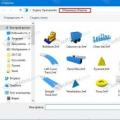 Aktualizowanie funkcji do systemu Windows 10
Aktualizowanie funkcji do systemu Windows 10 Jak podłączyć drugi dysk twardy
Jak podłączyć drugi dysk twardy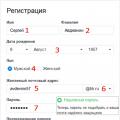 Poczta poczta wprowadź pocztę
Poczta poczta wprowadź pocztę